- Pemulihan data
- Pemulihan Data untuk PC
- Pemulihan Data untuk Android
- Pemulihan Data untuk iPhone/iPad
- Buka Kunci Untuk Android
- Buka kunci untuk iPhone/iPad
- Perbaikan Sistem Android
- Perbaikan Sistem iPhone/iPad
Diperbarui Oleh Tom Pada 7 Okt 2023, 21:57
"Bisakah saya memperbarui iPhone saya dengan Wi-Fi yang tidak stabil atau tanpa Wi-Fi?"
Terkadang, Anda mungkin menghadapi situasi di mana Wi-Fi tidak stabil atau Wi-Fi tidak tersambung, dan akan sulit untuk menyelesaikan pembaruan iOS di iPhone. Maka Anda pasti bertanya-tanya bagaimana cara update iOS tanpa WiFi. Yang pasti update iPhone bisa dilakukan tanpa WiFi, baik itu iOS 17/16/15/14 atau versi iOS lainnya.
Faktanya, meskipun Anda dapat memperbarui iPhone Anda ke versi terbaru iOS 17/16/15/14 ketika tidak ada koneksi Wi Fi yang stabil atau tidak ada Wi Fi sama sekali, Anda harus menghubungkan iPhone Anda ke koneksi Internet lainnya. selain Wi-Fi untuk melakukan proses update. Artinya, komputer Anda harus terhubung ke Internet atau jaringan seluler seluler, dan pastikan iPhone Anda memiliki ruang penyimpanan yang cukup untuk mendapatkan pembaruan terbaru iOS 17/16/15/14.
Berikut ini cara memperbarui iPhone Anda tanpa Wi-Fi. Kami telah merangkum 3 cara efektif untuk Anda, semoga dapat membantu Anda.
Seperti kita ketahui bersama, memperbarui iPhone ke iOS 17/16/15/14 baru memerlukan koneksi Internet. Oleh karena itu, cara termudah untuk memperbarui iOS tanpa Wi-Fi adalah dengan menyelesaikan pembaruan melalui data seluler. Langkah-langkah detailnya adalah sebagai berikut.
Langkah 1 Nyalakan iPhone Anda dan aktifkan data seluler.
Langkah 2 Buka "Pengaturan" > "Umum" > "Pembaruan Perangkat Lunak", dan klik untuk mulai mencari pembaruan di iPhone Anda. Setelah menemukan pembaruan yang tersedia, klik tombol "Unduh dan Instal" dan ikuti petunjuknya.
Langkah 3 Setelah pengunduhan selesai, Anda akan melihat pop-up yang meminta untuk menginstal iOS segera atau lebih baru. Silakan klik "Instal Sekarang". Saat ini, Anda dapat memperbarui ke iOS 17.
Langkah 4 Layar iPhone Anda akan menjadi hitam selama instalasi dan Anda akan melihat logo Apple dan status instalasi. Setelah instalasi selesai, iPhone Anda akan reboot dan Anda akan diminta memasukkan kode sandi untuk segera menggunakan perangkat.
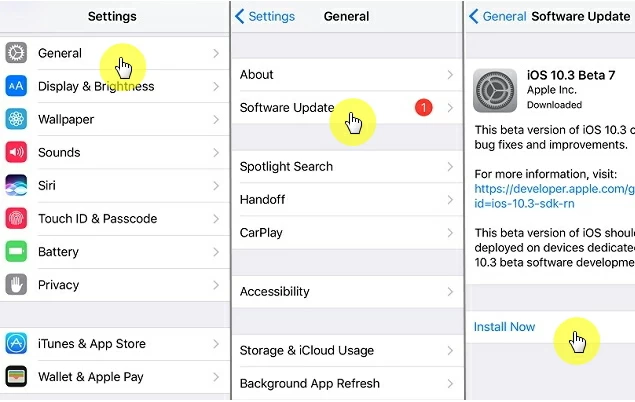
Tip: Pastikan perangkat Anda memiliki paket data seluler yang memadai. Selain itu, baterai iPhone Anda harus terisi setidaknya 50%. Pasalnya, proses update iPhone memakan banyak data dan baterai.
Cara lain untuk memperbarui iOS tanpa Wi-Fi adalah dengan menggunakan iTunes. Gunakan iTunes versi terbaru di PC Anda, lalu ikuti langkah-langkah berikut untuk memperbarui iPhone Anda ke iOS terbaru, seperti iOS 7.
Langkah 1 Luncurkan iTunes di komputer Anda dan sambungkan iPhone ke PC menggunakan kabel USB.
Langkah 2 Pilih "Perangkat" > "Ringkasan" > "Periksa Pembaruan" > "Unduh dan Perbarui" di sudut kiri atas.
Langkah 3 Ikuti petunjuk untuk memasukkan kata sandi Anda dan iPhone akan memulai pembaruan iOS nanti.
Tip: Cadangkan data Anda sebelum menggunakan iTunes untuk memperbarui iOS, karena pembaruan sistem operasi menyebabkan hilangnya data yang ada di iPhone Anda.
Selain dua metode di atas, jika Anda perlu memperbarui iPhone tanpa Wi-Fi, Anda juga dapat memilih alat pihak ketiga profesional untuk melakukannya, seperti Perbaikan Sistem iOS (ReiBoot). Namun Anda perlu menghubungkan perangkat Anda ke Internet untuk mengunduhnya.
Perbaikan Sistem iOS (ReiBoot) adalah alat perbaikan sistem iOS yang profesional dan efisien, yang memiliki pengguna dari seluruh dunia, dan telah direkomendasikan oleh Makeuseof, Macworld, 9to5mac, dan situs web lainnya.
Perbaikan Sistem iOS (ReiBoot) aman, andal, dan tidak mengandung virus berbahaya. Gunakan untuk memperbarui atau memperbaiki masalah iOS apa pun tanpa kehilangan data yang ada di perangkat, dan ini dapat membantu Anda dengan mudah menyelesaikan iPhone yang terjebak di logo Apple/mode pemulihan/layar putih, bilah vertikal di iPhone, dll. Dengan bantuan teknologi canggih , Perbaikan Sistem iOS (ReiBoot) memiliki tingkat keberhasilan 100% dalam memperbaiki masalah sistem.
Langkah 1 Unduh dan instal Perbaikan Sistem iOS (ReiBoot) di PC Anda, lalu klik "Mode Standar". Dan sambungkan iPhone ke komputer menggunakan kabel USB.

Langkah 2 Setelah alat pembaruan iOS mendeteksi perangkat Anda, klik "Berikutnya". Jika iPhone Anda tidak dikenali, masukkan ke DFU atau mode pemulihan.
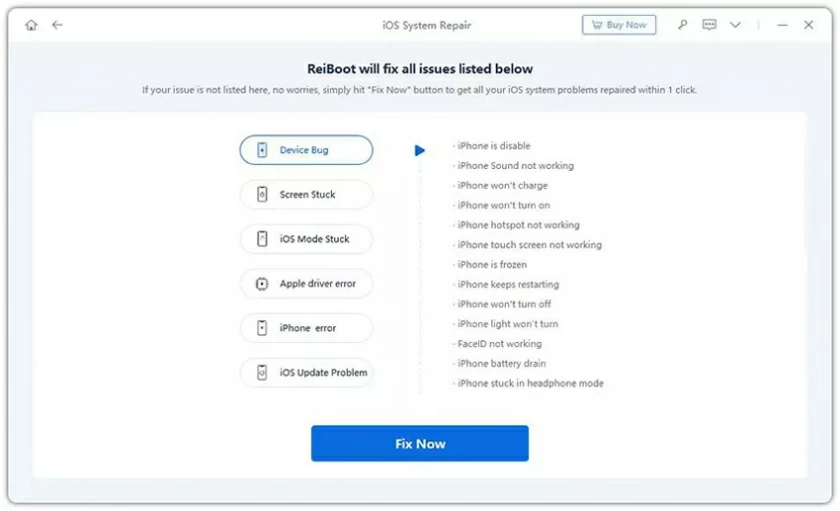
Langkah 3 Alat ini akan memberi Anda iOS terbaru dan sesuai untuk iPhone Anda. Cukup klik opsi "Unduh" untuk mendapatkan versi iOS terbaru.

Jika Anda sudah mengunduh file iPSW yang ditandatangani untuk versi iOS lain, cukup klik "Pilih Ini" untuk menginstal file firmware di iPhone Anda.
Langkah 4 Klik "Mulai" dan proses pembaruan iOS akan selesai dalam beberapa menit (mendukung iOS 17/16/15/14).

Di atas adalah tiga metode yang dapat diandalkan untuk memperbarui iPhone tanpa Wi Fi. Diantaranya, yang paling sederhana dan paling dapat diandalkan adalah Perbaikan Sistem iOS (ReiBoot), yang memastikan iPhone Anda diperbarui ke iOS 17/16/15/14 tanpa kehilangan data yang ada di perangkat. Sebagai alat pemecahan masalah iPhone profesional, Perbaikan Sistem Android (ReiBoot) dapat dipercaya.